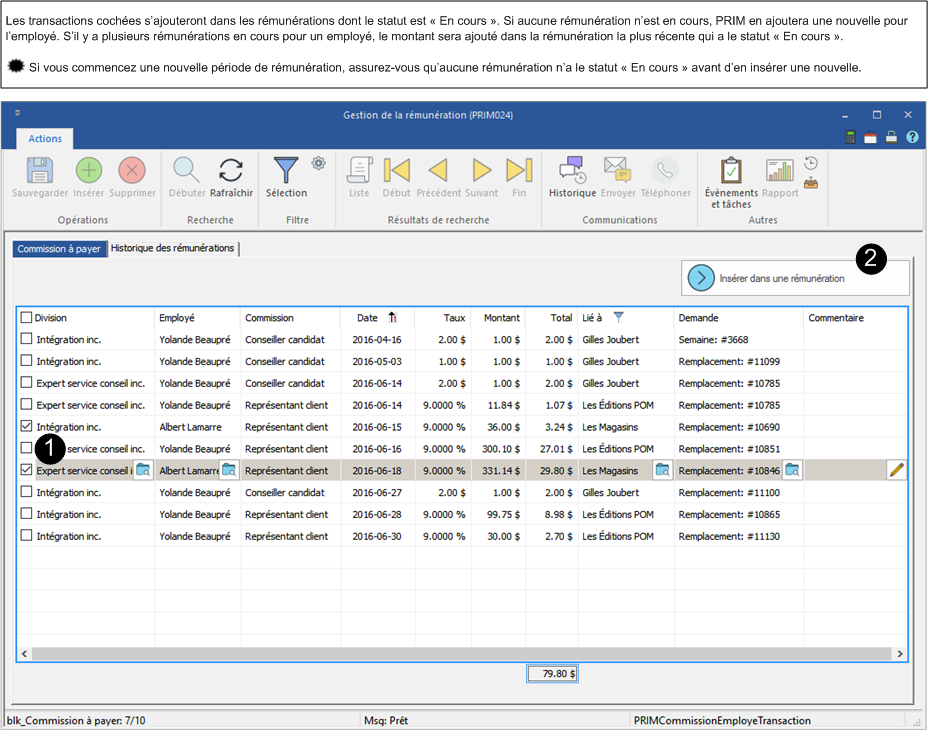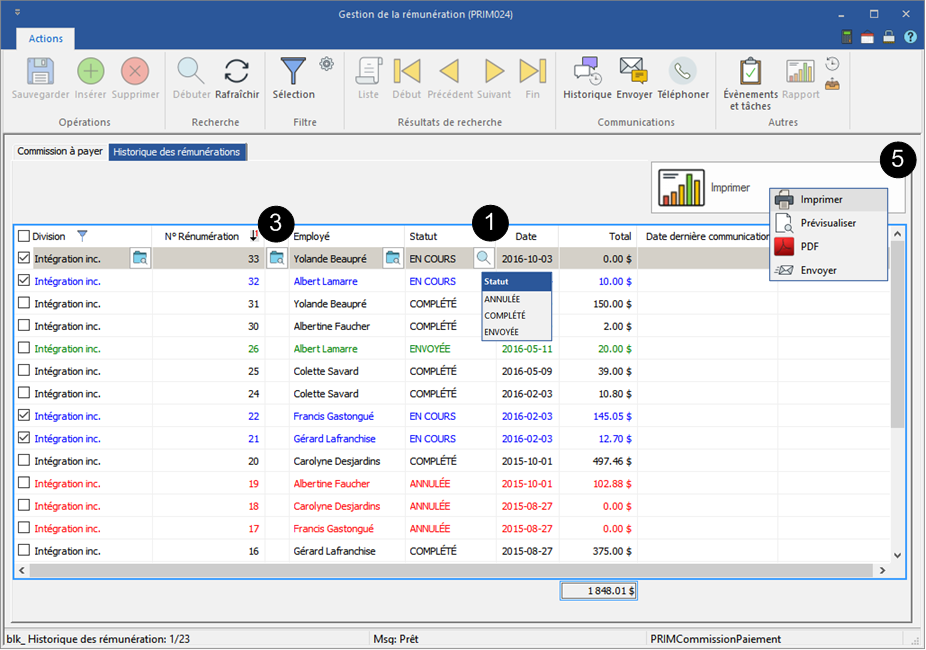Fenêtre - Gestion de la rémunération (PRIM024)
Cette fenêtre permet la consultation et la gestion des commissions ou autres frais payés ou à payer aux employés internes de votre entreprise.
Sur le ruban « PRIM », cliquez sur ![]() (Gestion de la rémunération) de la section « Transaction » pour ouvrir la fenêtre.
(Gestion de la rémunération) de la section « Transaction » pour ouvrir la fenêtre.
•Lors de la création d'une demande, l'employé associé au client s'ajoute automatiquement à la demande.
•Lors de l'affectation d'un candidat, l'employé associé à ce candidat s'ajoute automatiquement à la demande.
•La demande doit être insérée dans une facture pour être ajoutée dans une rémunération.
 Onglet - Commission à payer
Onglet - Commission à payer
Les éléments de la liste affichés sous cet onglet sont toutes les demandes, remplacements, mandats et postes dont le statut est « Facturé » ou « Terminé ». Ces éléments seront ajoutés dans une rémunération.
Vous pouvez sélectionner les enregistrements à payer.
1.Cochez un ou plusieurs éléments dans la liste. 2.Cliquez sur 3.L'élément est retiré de la liste et se retrouve sous l'onglet « Historique des rémunérations », à l'intérieur d'une rémunération « En cours ».
|
 Onglet - Historique des rémunérations
Onglet - Historique des rémunérations
Sous l’onglet « Historique des rémunérations », vous retrouvez la liste de toutes les rémunérations en cours, complétées, envoyées ou annulées.
La progression des statuts de la rémunération se fait manuellement sous cet onglet.
1.Pour compléter une rémunération, cochez un enregistrement et cliquez sur 2.Dans la liste, choisissez « Complété ». 3.Cliquez sur l'icône 4.Vous pouvez imprimer ou visualiser le rapport d'une rémunération qui a le statut « Complété » ou « Envoyé ». 5.Cliquez sur 6.Si vous choisissez l'option « Envoyer », un courriel sera envoyé avec le rapport en pièce jointe à l'employé sélectionné.
|